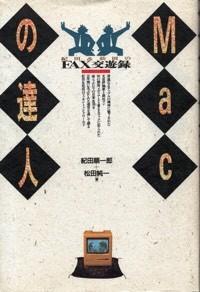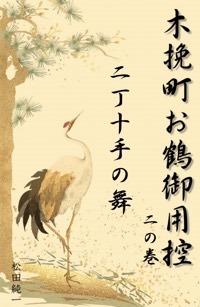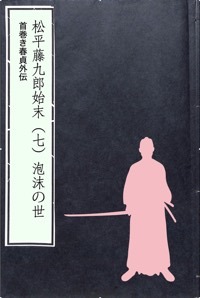EPSONインクジェット複合機 カラリオ EP-879AWファーストインプレッション
インクジェット複合機 EPSONカラリオ EP-879AW ホワイトを購入した。この種のプリンタ購入は2010年4月にCANON PIXUS MP990を購入して以来だから実に7年ぶりとなる。理由はそのPIXUS MP990に問題が生じたからだが、あらためて複合機を調べて見ると状況はかなり変わっていて些か戸惑った。
問題点の修理が可能なら正直 PIXUS MP990を使い続けたいところだが、同機は2015年9月末日をもって修理対応期間が終了しているので決断せざるを得ない。
しかしインクジェット複合機を選ぶに当たり個人的な拘りがある。複合機だからしてスキャナ機能/コピー機能が付属していることは当然だが、CD/DVDレーベル面への印刷機能は是非にも欲しいのだ。後は写真印刷が綺麗なこと、両面印刷が可能なこと、Wi-Fi 機能そしてコンパクトさだろうか。
用紙サイズに関してはA3への印刷も考えたが現実問題として一年で数枚といった程度なので今回は諦め、価格なども考慮してカラリオ EP-879AW ホワイトにした。
なによりも今回 EPSON の複合機を選んだ大きな理由は様々なユーティリティもmacOS Sierraに対応していることだ。

※セットアップ中のカラリオ EP-879AW
さてこのカラリオ EP-879AWの外形寸法(幅×奥行×高さ)は、収納349×340×142(mm)、使用時349×527×183(mm)と確かにコンパクトだ。本体デザインも閉じるべき箇所を閉じれば突起がなくどこに置いても様になる。しかしなんだか全体的に樹脂成形の筐体は薄いしオモチャっぽい(笑)。まあそれは安価だから仕方がないしこれだけの機能を持つインクジェットプリンタが2万円を切った価格で購入できるのだから驚きである。なにしろPIXUS MP990はその4倍もの値段だったはずだ。
その代わりPIXUS MP990はまさしくコンピュータの頼もしい周辺機器といった作りだが、EPSONカラリオ EP-879AWは周辺機器というよりどこか電子文房具といった印象を受ける。
特に気に入ったのは2種類、例えばA4とハガキサイズの用紙やSDカードを挿入したままでフロントパネル部を閉じられるのがよい。そして背面から1枚ずつなら手差しも可能だ。

※例えばA4とハガキサイズの用紙といった2種類をセットしたままフロントカバーを閉じることが出来る
勿論複合機だからしてコピーやスキャナー機能も搭載しているしディスク・レーベルプリントも可能だ。
ただし仕方のないことだが、PIXUS MP990にあってカラリオ EP-879AWに無い機能がある。それはフィルムスキャナー機能だ。個人的には是非必要なので別途適当なフィルムスキャナー専用機を手に入れるつもりだ。


※複合機だからしてコピーやスキャナー機能も搭載しているしディスク・レーベルプリントも可能
そのカラリオ EP-879AWだが、まずは箱から取りだしてセットアップの前に保護材や固定テープを取り外す。そして電源コードを接続して電源を入れ付属のインクカートリッジをセットする。インクカートリッジのセット後、充填に10分程度かかるが終わったら液晶ディスプレイの指示に従い用紙をセットし綺麗な印刷を行うための調整を実行する。
ここまでトラブルなく進んだら後はMacから印刷できるようにソフトウェアをセットアップするが、付属のCDはWindows版なのでインターネット接続を使うことになる。
私は今回メインマシンの iMacとWi-Fi 接続で活用するためのソフトウェアをダウンロードしセットアップを行ったが、過程でセットアップ時だけUSBケーブルで iMacと接続するようにとの指示が出る。この場合製品にはUSBケーブルは同梱されていないので予め用意する必要がある。
後は指示に従って操作すればよく、思ったより簡単にセットアップが無事終わった。
早速 Wi-Fi による印刷が問題なくできるかを検証するため、A4普通紙と写真用光沢用紙ハガキサイズの2種類をテストしたがこれまた何の問題もなく大変綺麗にプリントできた。
続いてスキャナのテストだがこれはセットアップ時にインストールされた「Epson Scan 2」というアプリを使ったが綺麗にスキャニングできた。
実はPIXUS MP990の前はエプソンの複合機を使っていたが、このカラリオ EP-879AWは通常の印刷もコピーあるいはスキャニングもとてもスピーディーだ。無論印刷のクオリティも期待を裏切らない。それにフロントにある液晶ディスプレイに表示する各種の指示も的確で分かりやすく EPSON も進歩したなあと感心(笑)。

※フロントの液晶ディスプレイに表示する各種指示も的確で分かりやすい
最後のテストはCDのレーベル面への印刷だ。CDやDVDレーベル面への印刷は専用のトレーを使うがこれはプリンターの用紙トレーを引き出すとその底にセットされているので外して使う。
ちょっと戸惑ったのはそのソフトウェアだ。セットアップでスキャニングのアプリ同様インストールされているものと思ったがどうやらこれは別途専用サイトからのダウンロードが必要なようなので早速ダウンロードして使ってみた。
この一連の説明はマニュアルにしろウェブにしろ正直とても不親切に思える。不遜な物言いかも知れないが、この道40年の私がなかなか対処方法に行き当たらないのだから。
またシステムソフトウェアはともあれ、アプリケーションの出来は相変わらずイマイチで使いづらい。
余談ながら大昔、塩尻まで通いEPSON向けにプリンター出力のアプリケーションソフトなどの開発を請け負ったことを思い出した。今では担当者の方々も世代が様変わりしているだろうが、当時はMacらしいユーザーインターフェースを勧めてもなかなか理解して貰えない保守的な企業だった。
担当者と契約内容で意見が合わずにいたところ直属の上司の一声で私の主張が通ったことなどなどを懐かしく思い出したが、EPSONだけではないもののアプリケーションに対するメーカーの価値観は当時とほとんど進歩していないのが歯痒い。
ところで購入に当たりネットでの評価なども確認したが、ハガキサイズの印刷は使い物にならないとか印刷が遅いといった評価もあったが、数日の様子では何の問題もないしプリント時の音も大変静かだ。
後はスマートフォンから様々なプリントが可能なのがカラリオ EP-879AWの売りでもあるが、個人的にスマートフォンからのプリントを行うつもりはないので今回はテストをしていない。

※テスト印刷中
とはいえマニュアルやウェブ広告などを見ているとすでに “パソコンからプリンターへ” という使い方は時流ではないことをつくづく感じる。確かに現在はスマートフォンしか持っていないユーザーは多いし、ハガキなどへの印刷にしてもパソコン無しで印刷する機能をプリンターが持っているからだ。ということで一連の解説もそうした面に主流が置かれているようで個人的には些か面白くない(笑)。
一番の問題は相変わらずだがインクの消耗の問題だろう。

※EP-879AWの6色インクカートリッジセット部位
増量タイプのインクも用意されているもののこの増量タイプのインクカートリッジ・セット3つの価格で本体が買えてしまう。やはり割高感は否めないものの互換インクは使いたくないのでまずはどれほどのコストパフォーマンスなのかを検証してみたいと思っている。
ということで、具体的な使用感などについては別途レポートしたい。
問題点の修理が可能なら正直 PIXUS MP990を使い続けたいところだが、同機は2015年9月末日をもって修理対応期間が終了しているので決断せざるを得ない。
しかしインクジェット複合機を選ぶに当たり個人的な拘りがある。複合機だからしてスキャナ機能/コピー機能が付属していることは当然だが、CD/DVDレーベル面への印刷機能は是非にも欲しいのだ。後は写真印刷が綺麗なこと、両面印刷が可能なこと、Wi-Fi 機能そしてコンパクトさだろうか。
用紙サイズに関してはA3への印刷も考えたが現実問題として一年で数枚といった程度なので今回は諦め、価格なども考慮してカラリオ EP-879AW ホワイトにした。
なによりも今回 EPSON の複合機を選んだ大きな理由は様々なユーティリティもmacOS Sierraに対応していることだ。

※セットアップ中のカラリオ EP-879AW
さてこのカラリオ EP-879AWの外形寸法(幅×奥行×高さ)は、収納349×340×142(mm)、使用時349×527×183(mm)と確かにコンパクトだ。本体デザインも閉じるべき箇所を閉じれば突起がなくどこに置いても様になる。しかしなんだか全体的に樹脂成形の筐体は薄いしオモチャっぽい(笑)。まあそれは安価だから仕方がないしこれだけの機能を持つインクジェットプリンタが2万円を切った価格で購入できるのだから驚きである。なにしろPIXUS MP990はその4倍もの値段だったはずだ。
その代わりPIXUS MP990はまさしくコンピュータの頼もしい周辺機器といった作りだが、EPSONカラリオ EP-879AWは周辺機器というよりどこか電子文房具といった印象を受ける。
特に気に入ったのは2種類、例えばA4とハガキサイズの用紙やSDカードを挿入したままでフロントパネル部を閉じられるのがよい。そして背面から1枚ずつなら手差しも可能だ。

※例えばA4とハガキサイズの用紙といった2種類をセットしたままフロントカバーを閉じることが出来る
勿論複合機だからしてコピーやスキャナー機能も搭載しているしディスク・レーベルプリントも可能だ。
ただし仕方のないことだが、PIXUS MP990にあってカラリオ EP-879AWに無い機能がある。それはフィルムスキャナー機能だ。個人的には是非必要なので別途適当なフィルムスキャナー専用機を手に入れるつもりだ。


※複合機だからしてコピーやスキャナー機能も搭載しているしディスク・レーベルプリントも可能
そのカラリオ EP-879AWだが、まずは箱から取りだしてセットアップの前に保護材や固定テープを取り外す。そして電源コードを接続して電源を入れ付属のインクカートリッジをセットする。インクカートリッジのセット後、充填に10分程度かかるが終わったら液晶ディスプレイの指示に従い用紙をセットし綺麗な印刷を行うための調整を実行する。
ここまでトラブルなく進んだら後はMacから印刷できるようにソフトウェアをセットアップするが、付属のCDはWindows版なのでインターネット接続を使うことになる。
私は今回メインマシンの iMacとWi-Fi 接続で活用するためのソフトウェアをダウンロードしセットアップを行ったが、過程でセットアップ時だけUSBケーブルで iMacと接続するようにとの指示が出る。この場合製品にはUSBケーブルは同梱されていないので予め用意する必要がある。
後は指示に従って操作すればよく、思ったより簡単にセットアップが無事終わった。
早速 Wi-Fi による印刷が問題なくできるかを検証するため、A4普通紙と写真用光沢用紙ハガキサイズの2種類をテストしたがこれまた何の問題もなく大変綺麗にプリントできた。
続いてスキャナのテストだがこれはセットアップ時にインストールされた「Epson Scan 2」というアプリを使ったが綺麗にスキャニングできた。
実はPIXUS MP990の前はエプソンの複合機を使っていたが、このカラリオ EP-879AWは通常の印刷もコピーあるいはスキャニングもとてもスピーディーだ。無論印刷のクオリティも期待を裏切らない。それにフロントにある液晶ディスプレイに表示する各種の指示も的確で分かりやすく EPSON も進歩したなあと感心(笑)。

※フロントの液晶ディスプレイに表示する各種指示も的確で分かりやすい
最後のテストはCDのレーベル面への印刷だ。CDやDVDレーベル面への印刷は専用のトレーを使うがこれはプリンターの用紙トレーを引き出すとその底にセットされているので外して使う。
ちょっと戸惑ったのはそのソフトウェアだ。セットアップでスキャニングのアプリ同様インストールされているものと思ったがどうやらこれは別途専用サイトからのダウンロードが必要なようなので早速ダウンロードして使ってみた。
この一連の説明はマニュアルにしろウェブにしろ正直とても不親切に思える。不遜な物言いかも知れないが、この道40年の私がなかなか対処方法に行き当たらないのだから。
またシステムソフトウェアはともあれ、アプリケーションの出来は相変わらずイマイチで使いづらい。
余談ながら大昔、塩尻まで通いEPSON向けにプリンター出力のアプリケーションソフトなどの開発を請け負ったことを思い出した。今では担当者の方々も世代が様変わりしているだろうが、当時はMacらしいユーザーインターフェースを勧めてもなかなか理解して貰えない保守的な企業だった。
担当者と契約内容で意見が合わずにいたところ直属の上司の一声で私の主張が通ったことなどなどを懐かしく思い出したが、EPSONだけではないもののアプリケーションに対するメーカーの価値観は当時とほとんど進歩していないのが歯痒い。
ところで購入に当たりネットでの評価なども確認したが、ハガキサイズの印刷は使い物にならないとか印刷が遅いといった評価もあったが、数日の様子では何の問題もないしプリント時の音も大変静かだ。
後はスマートフォンから様々なプリントが可能なのがカラリオ EP-879AWの売りでもあるが、個人的にスマートフォンからのプリントを行うつもりはないので今回はテストをしていない。

※テスト印刷中
とはいえマニュアルやウェブ広告などを見ているとすでに “パソコンからプリンターへ” という使い方は時流ではないことをつくづく感じる。確かに現在はスマートフォンしか持っていないユーザーは多いし、ハガキなどへの印刷にしてもパソコン無しで印刷する機能をプリンターが持っているからだ。ということで一連の解説もそうした面に主流が置かれているようで個人的には些か面白くない(笑)。
一番の問題は相変わらずだがインクの消耗の問題だろう。

※EP-879AWの6色インクカートリッジセット部位
増量タイプのインクも用意されているもののこの増量タイプのインクカートリッジ・セット3つの価格で本体が買えてしまう。やはり割高感は否めないものの互換インクは使いたくないのでまずはどれほどのコストパフォーマンスなのかを検証してみたいと思っている。
ということで、具体的な使用感などについては別途レポートしたい。
- 関連記事
-
- 初めてのRetina ディスプレイ iMac覚書 (2017/04/28)
- 「フォースメディア 脱臭器 オゾンの力 for トイレ JF-EO3TW」レポート (2017/04/21)
- 別次元のジョブズ本、脇英世氏の新刊「スティーブ・ジョブズ」II と III に寄せて (2017/04/14)
- EPSONインクジェット複合機 カラリオ EP-879AW その後の困ったこと (2017/04/10)
- 今更のフィルムスキャナー談義 (2017/04/03)
- EPSONインクジェット複合機 カラリオ EP-879AWファーストインプレッション (2017/03/29)
- 動画でご紹介するデジタル・コスメチック「PortraitPro」〜 より美しいポートレイトを (2017/03/24)
- コイズミファニテック LEDアームライト ホワイト PCL-311WHを購入 (2017/03/22)
- Smart Photo Editor再び〜ポートレイトのモデルを振り向かせる (2017/03/15)
- 4年ぶりに購入した外付けハードディスクLogitec LHD-ENA030U3WSレポート (2017/03/10)
- 動画でご紹介する PortraitPro Body の世界 (2017/03/06)